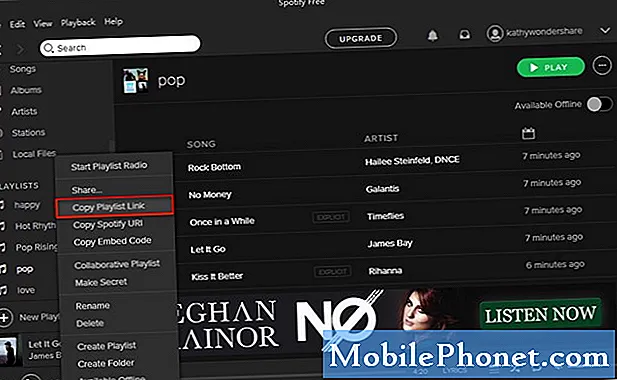Zawartość
- Czy można ominąć blokadę hasła w Galaxy S7 Edge?
- Nowy Galaxy S7 Edge nie rozpoznaje starej karty SD
- Usunięte wiadomości tekstowe wracają na Galaxy S7 Edge
- Galaxy S7 Edge nie uruchamia się już ponownie
Google i producenci telefonów już myśleli o tym, że użytkownicy zablokowali dostęp do swoich urządzeń. Tak więc w przypadku #Samsung Galaxy S7 Edge (# S7Edge) lub innych flagowych urządzeń w tym zakresie użytkownicy mają w rzeczywistości dwie opcje odzyskania dostępu do swoich telefonów.
Czy można ominąć blokadę hasła w Galaxy S7 Edge?
Problem: Cześć, próbowałem zmienić hasło w moim Galaxy S7 Edge, a teraz mój telefon został zablokowany i nie mogę go otworzyć przy użyciu starego lub nowego hasła. Nie mam kopii zapasowej moich danych i jest bardzo ważna wiadomość tekstowa, której nie mogę utracić. Myślę, że to wersja Marshmallow, ale nie jestem pewien, czy jest jakiś sposób, aby odblokować telefon bez utraty danych?
Odpowiedź: Po pierwsze, głównym powodem istnienia tych blokad ekranu jest to, że nikt nie może wejść do Twojego telefonu ani go używać bez Twojej zgody. Zasadniczo każdy, kto nie zna Twojego hasła, kodu PIN, wzoru lub nie nosi Twoich odcisków palców, nie może przejść poza ekran blokady i to samo dotyczy sytuacji, gdy zapomnisz swojego.
Teraz, jeśli pytasz nas, czy możemy ominąć blokadę i dać Ci dostęp z powrotem do Twojego telefonu, nie, nie moglibyśmy, ale nawet gdybyśmy mogli, nie pomoglibyśmy Ci w podejrzeniu, że to naprawdę nie jest Twój telefon. Istnieją jednak usługi świadczone przez Samsunga i Google, które mogą po prostu pomóc w „wyłączeniu” lub „ominięciu” blokady ekranu i przyjrzyjmy się im nieco bliżej.
Omiń blokadę ekranu za pomocą usługi Find My Mobile firmy Samsung
Prawdopodobnie najlepszym rozwiązaniem będzie odzyskanie dostępu do telefonu bez konieczności resetowania go i utraty ważnych danych oraz wiadomości tekstowych, których nie możesz nie czytać.
Upewnij się, że Galaxy S7 Edge jest połączony z Internetem przez Wi-Fi lub komórkową transmisję danych.
- Zaloguj się do usługi Find My Mobile firmy Samsung.
- Wprowadź swoje poświadczenia, jeśli masz już konto Samsung lub utwórz nowe i zarejestruj telefon, jeśli to możliwe.
- Najważniejszym krokiem w tej metodzie jest weryfikacja, a gdy już ją miniesz, odblokowanie urządzenia będzie łatwe.
- Zakładając, że udało Ci się zalogować na swoje konto Samsung, znajdź opcję „Odblokuj mój ekran” na lewym pasku bocznym.
- Kliknij „Odblokuj”, aby przejść przez ekran blokady.
- Następnie otrzymasz powiadomienie informujące, że ekran telefonu jest już odblokowany.
- Teraz ustaw nowe hasło.
Omiń ekran blokady za pomocą Menedżera urządzeń Android
Wszystkie urządzenia z Androidem mają wbudowaną usługę, która może pozwolić użytkownikom na ominięcie blokad w przypadku, gdy zapomną o swoich. Oto jak…
- Zaloguj się do usługi Google Android Device Manager na swoim komputerze.
- Podobnie jak Find My Mobile, weryfikacja ma kluczowe znaczenie dla tego procesu. Tak więc, używając nazwy użytkownika i hasła do konta Google, zaloguj się do ADM.
- Po pomyślnym zakończeniu możesz od razu zobaczyć listę urządzeń z Androidem, więc wybierz to, które chcesz odblokować.
- W interfejsie ADM wybierz „Zablokuj”.
- Na następnym ekranie wprowadź tymczasowe hasło i ponownie kliknij Zablokuj.
- Jeśli się powiedzie, powinieneś zobaczyć przyciski Ring, Lock i Erase.
- W telefonie zostanie wyświetlony monit o wprowadzenie utworzonego właśnie hasła tymczasowego. Jeśli wpisałeś poprawnie, możesz odblokować swoje urządzenie.
Łatwe, prawda? Przede wszystkim Menedżer urządzeń Android powinien być włączony w telefonie, zanim będzie można skorzystać z tej usługi. Jeśli żadna z tych usług nie działa, nie masz innego wyjścia, jak zresetować telefon i poświęcić dane, pliki i wiadomości tylko po to, aby uzyskać dostęp do telefonu.
- Wyłącz Samsung Galaxy S7 Edge.
- Naciśnij i przytrzymaj klawisze Home i Volume UP, a następnie naciśnij i przytrzymaj klawisz zasilania. UWAGA: Nie ma znaczenia, jak długo naciśniesz i przytrzymasz klawisze Home i Volume Up, nie będzie to miało wpływu na telefon, ale gdy naciśniesz i przytrzymasz klawisz zasilania, wtedy telefon zacznie reagować.
- Gdy na ekranie pojawi się Samsung Galaxy S7 Edge, zwolnij klawisz zasilania, ale nadal trzymaj klawisze Home i Volume Up.
- Gdy pojawi się logo Androida, możesz zwolnić oba klawisze i pozostawić telefon na około 30 do 60 sekund. UWAGA: Komunikat „Instalowanie aktualizacji systemu” może pojawić się na ekranie przez kilka sekund przed wyświetleniem menu odzyskiwania systemu Android. To dopiero pierwsza faza całego procesu.
- Używając klawisza zmniejszania głośności, poruszaj się po opcjach i zaznacz „wyczyść dane / przywróć ustawienia fabryczne”.
- Po podświetleniu możesz nacisnąć klawisz zasilania, aby go wybrać.
- Teraz podświetl opcję „Tak - usuń wszystkie dane użytkownika” za pomocą klawisza zmniejszania głośności i naciśnij przycisk zasilania, aby ją wybrać.
- Poczekaj, aż telefon zakończy resetowanie główne. Po zakończeniu zaznacz opcję „Uruchom ponownie system teraz” i naciśnij klawisz zasilania.
- Telefon będzie teraz uruchamiał się ponownie dłużej niż zwykle.
Mam nadzieję, że to pomoże.
Nowy Galaxy S7 Edge nie rozpoznaje starej karty SD
Problem: Musiałem wymienić mojego Samsunga S7 Edge. Wszystko zostało przeniesione z mojego starego telefonu na nowy. Jednak kiedy wkładam kartę SD ze wszystkimi moimi zdjęciami, nie mogę ich otworzyć. Po prostu widzę, gdzie mają być. Czy brakuje mi ustawienia, które pozwoli im się otworzyć?
Odpowiedź: Chociaż ważne jest, aby karta SD działała prawidłowo i była rozpoznawana przez telefon, musi mieć to drugi priorytet. Twoim głównym priorytetem powinno być odzyskanie z niego danych. To powiedziawszy, proponuję pozwolić komputerowi odczytać kartę SD i wykonać kopię zapasową wszystkiego, co się na niej znajduje. Istnieją oczywiście dwie możliwości; komputer lub laptop wyświetli monit o sformatowanie karty lub sposób obsługi znajdujących się na niej plików. Jeśli to drugie, to masz szczęście, w przeciwnym razie nie masz wielkiego wyboru, ponieważ Twój komputer nie może już czytać karty SD.
Ale zakładając, że udało Ci się wykonać kopię zapasową wszystkiego na karcie SD, sformatuj ją przy użyciu systemu plików FAT32 - użyj do tego komputera. Po sformatowaniu włóż ponownie kartę SD do telefonu i zamontuj ją. Jeśli nadal nie może jej rozpoznać, nadszedł czas, aby kupić nową kartę, ponieważ Twoja jest już uszkodzona.
Usunięte wiadomości tekstowe wracają na Galaxy S7 Edge
Problem: Usunąłem wiadomości tekstowe z mojego telefonu, aby wróciły w ciągu kilku minut i powie, że x ilość przychodzącego tekstu, gdy naprawdę to są te, które właśnie usunąłem i muszę usunąć ponownie, jakiś pomysł dlaczego? Mam Samsung Galaxy S7 Edge i mam go dopiero od kilku miesięcy.
Odpowiedź: Czy na pewno są to wiadomości tekstowe (SMS lub MMS)? Pytam, ponieważ wiadomości tekstowe powinny być wysyłane z określonego numeru telefonu, aby inni mogli je odbierać. Nie wiem, jakiego rodzaju aplikacji do obsługi wiadomości używasz i czy masz zainstalowane aplikacje innych firm. Zakładając jednak, że ten problem dotyczy aplikacji giełdowej, najpierw musisz wykonać następujące czynności:
Krok 1: Wyczyść pamięć podręczną i dane aplikacji Wiadomości
Spowoduje to zresetowanie aplikacji Wiadomości, więc jeśli przyczyną problemu była błędna konfiguracja, ta procedura powinna go naprawić:
- Na ekranie głównym stuknij ikonę Aplikacje.
- Znajdź i stuknij Ustawienia.
- Dotknij Aplikacje, a następnie Menedżer aplikacji.
- Przesuń do karty WSZYSTKIE.
- Znajdź i dotknij Wiadomości.
- Kliknij Pamięć.
- Stuknij Wyczyść pamięć podręczną, a następnie Wyczyść dane, Usuń.
Jeśli to nie zadziała, musisz wykonać następny krok.
Krok 2: Uruchom urządzenie w trybie awaryjnym
Nazywany także „stanem diagnostycznym”, gdy telefon jest uruchamiany w tym trybie, powinny działać tylko wstępnie zainstalowane aplikacje i usługi. Jeśli więc problem jest spowodowany przez aplikacje innych firm, nie powinien występować w tym trybie:
- Naciśnij i przytrzymaj klawisz zasilania.
- Gdy tylko zobaczysz „Samsung Galaxy S7 EDGE” na ekranie, zwolnij klawisz zasilania i natychmiast przytrzymaj klawisz zmniejszania głośności.
- Kontynuuj przytrzymywanie przycisku zmniejszania głośności, aż urządzenie zakończy ponowne uruchamianie.
- Możesz go zwolnić, gdy zobaczysz „Tryb awaryjny” w lewym dolnym rogu ekranu.
Samo uruchomienie w trybie awaryjnym nie rozwiąże problemu, ale z pewnością da ci wyobrażenie o przyczynie problemu i będziesz wiedział, co zrobić dalej, gdy poznasz sprawcę. Będąc w tym trybie, spróbuj usunąć niektóre wiadomości tekstowe i zobacz, czy powrócą, a jeśli nie, znajdź aplikacje, które mają z tym coś wspólnego i odinstaluj je. Rozpocznij wyszukiwanie od aplikacji, które mają coś wspólnego z wiadomościami.
Krok 3: Zresetuj telefon
Jeśli problem nadal występuje w trybie awaryjnym lub nie wiesz, która aplikacja powoduje problem, nie masz innego wyjścia, jak zresetować urządzenie. Najpierw jednak musisz wykonać kopię zapasową danych i plików, ponieważ zostaną one usunięte w trakcie procesu.
- Na ekranie głównym stuknij ikonę Aplikacje.
- Znajdź i stuknij Ustawienia, a następnie dotknij Kopia zapasowa i resetowanie.
- Kliknij Przywróć dane fabryczne, a następnie Resetuj urządzenie.
- Jeśli masz włączoną funkcję blokady ekranu, wprowadź hasło lub kod PIN.
- Kliknij Dalej.
- Stuknij Usuń wszystko, aby potwierdzić swoje działanie.
Galaxy S7 Edge nie uruchamia się już ponownie
Problem: Mój telefon się nie włącza, próbowałem wszystkiego, żeby go włączyć. Kiedy próbowałem go zrestartować, gdy dioda była włączona na niebiesko, wszystko poszło idealnie. Potem wybrałem wyłączenie i wyłączyłem, a teraz, gdy próbuję ponownie uruchomić lub włączyć telefon, nic się nie dzieje.
Odpowiedź: Jeśli masz szczęście, może to być zwykła awaria systemu, którą bardzo łatwo naprawić. Najpierw musisz nacisnąć i przytrzymać jednocześnie przycisk zmniejszania głośności i klawisze zasilania przez 10 sekund. Zakładając, że to tylko awaria systemu, telefon powinien się zrestartować. W przeciwnym razie możesz mieć do czynienia z poważniejszym problemem. Spróbuj przeczytać następujące posty w zależności od sytuacji, w której się znajdujesz:
- Jak naprawić Samsung Galaxy S7 Edge, który się nie włącza [Przewodnik rozwiązywania problemów]
- Napraw Samsung Galaxy S7 Edge, który nie ładuje się za pomocą ładowarki, inne problemy z zasilaniem
POŁĄCZ SIĘ Z NAMI
Jesteśmy zawsze otwarci na Państwa problemy, pytania i sugestie, dlatego zachęcamy do kontaktu wypełniając ten formularz. Jest to bezpłatna usługa, którą oferujemy i nie pobieramy za nią ani grosza. Pamiętaj jednak, że każdego dnia otrzymujemy setki e-maili i nie możemy odpowiedzieć na każdy z nich. Zapewniamy jednak, że czytamy każdą otrzymaną wiadomość. Dla tych, którym pomogliśmy, prosimy o rozpowszechnianie informacji, udostępniając nasze posty znajomym lub po prostu polubiąc naszą stronę na Facebooku i Google+ lub obserwując nas na Twitterze.